
Yandex.Browser és a Google Chrome automatikusan megnyitja füleket reklám: hogyan lehet eltávolítani rögeszmés reklám? Miért nyitottak az ons hirdetésekkel: mit kell tennie?
Egy cikk, hogyan lehet eltávolítani a bosszantó reklámokat a Chrome böngészők és a Yandex.
Az egyik szerző HálózatKi akarta maradni ismeretlen, írta ezt a reklámot, ez az, amikor bemutatunk, anélkül, hogy bármilyen dolog, nagyszerű, élhet!

Tolakodó adware
Bár egy kanadai tudós, egy filológus, egy kutató, Marshall Madluhan, aki már régóta tanulmányozta az elektronikus kommunikációs alapok emberi agyi tevékenységre gyakorolt \u200b\u200bhatását, a reklám, a 20. század nagyszerű művészete.

Internetes reklám
A mi cikkünk a kölcsönzött, folyamatosan feltörekvő oldalak a böngésző, reklám, módja annak eltávolítására.
A hirdetés letiltása a Chrome böngészőben
Vannak módok, hogy megszabaduljanak az ugró reklámtól.Egyikük, a böngészőhangolási rendszerek krómja ( 1. módszer.)
A módszer elsősorban segít, amikor a káros vírus a böngésző rendszerben történik. E módszer alkalmazását követően minden hasznos információ sértetlen marad.
Rendszer (1. módszer):
- belépünk a rendszerbe « Google Chrome beállítások kezelése» (a jobb oldalon az oldalon)
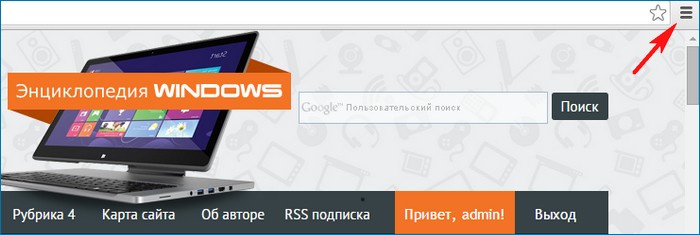
Rendszer "Google Chrome beállítások kezelése"
- nyomja meg a beállításokért felelős gombot
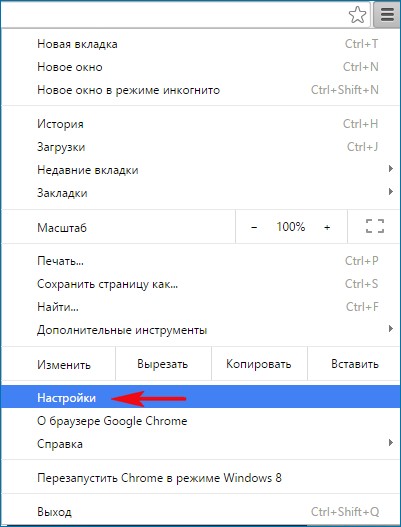
Aktiváljuk a "Beállítások" gombot
- megnézzük az opciót "További beállítások"
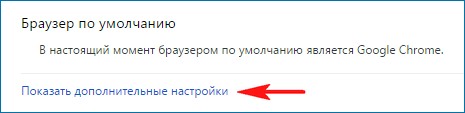
Nézzük meg a "Speciális beállítások" opciót
- megnyomni a " Állítsa vissza a konfigurációs rendszert »
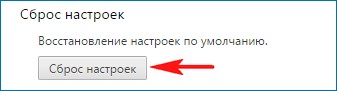
"Beállítások visszaállítása" gomb
- erősítse meg ezt a műveletet
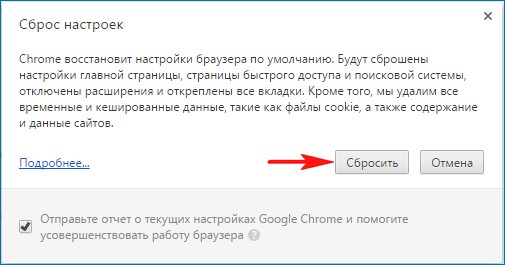
Erősítse meg a műveletet a "RESET" gomb megnyomásával
- a böngészőprogramokat az eredeti helyzetben mutatjuk be, nincs hirdetés
A böngésző krómjának újratelepítése (2. módszer)
Mit kell tenni:
- adjuk meg a részt "Program módosítása",nyomja meg a gombot "Töröl"
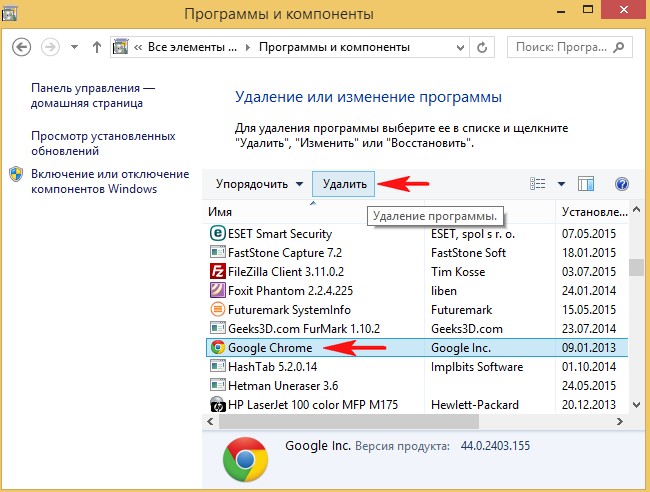
A "Program módosítása" szakasz nyomja meg a Törlés gombot
- jegyzet alszakasz "Törölje az információkat a böngészőben"
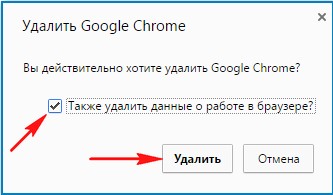
MEGJEGYZÉS A "Törlés információ törlése a böngészőben"
- nyomja meg a gombot "Töröl"
- továbbra is töröljük a fennmaradó káros fájlokat, amelyek felmerülnek hirdetést.
A program eltávolítása - A vírus kiemelkedő hirdetése (3. módszer)
Néha ellenőriznie kell a hirdetési rendszer böngészőit. Segítséget nyújthat. Ingyenes antivirális program.
Hogyan kell csinálni:
- adja meg a böngésző címke programját Króm
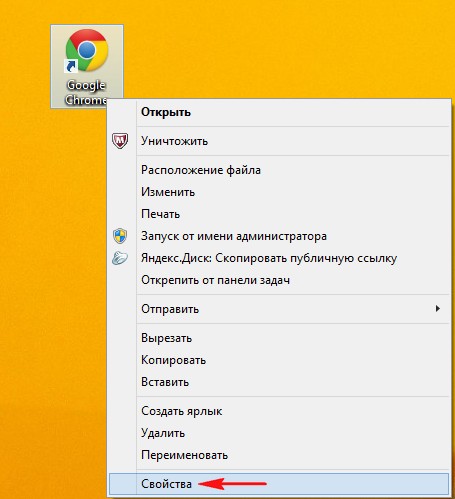
Böngésző Shrome Label Program
- talál "Tulajdonságok"
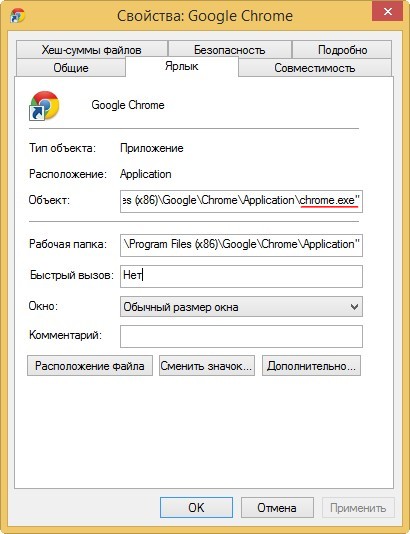
"Tulajdonságok" szakasz
- ha vírusok vannak, a címke kiadja a következő rekord rekordot, hogy a lemez mappájában TÓL TŐL Böngésző Krómvan egy vírus chrome.bat,a webhelyek nevei - hirdetők, akik zavarják a hirdetési információkat a böngészőn.
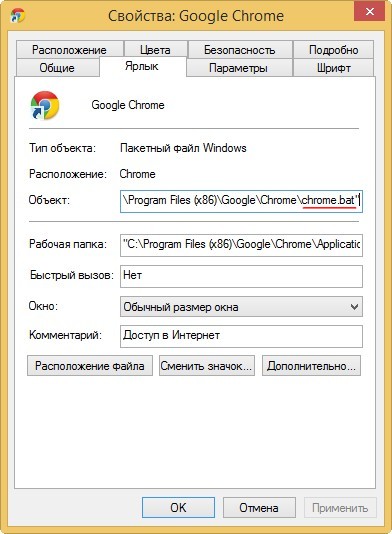
A "Tulajdonságok" szakasz vírusok jelenlétével
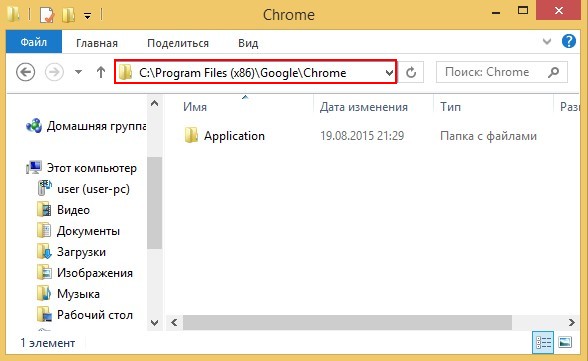
Keressen Chrome.bat vírust
Jegyzet: chrome.bat. Egy speciális fájl, amely olyan parancsot tartalmaz, amely olyan parancsokat tartalmaz, amelyek a parancssorban futnak a fájlban meghatározott egyedi program szerint.Továbbra is kapcsoljuk ki a krómnáli rosszindulatú fájlokat.
- a mappába lépünk C: Programfájlok (x86) böngésző króm,az ikon opció aktiválásával "Ne mutasson rejtett fájlokat védve"
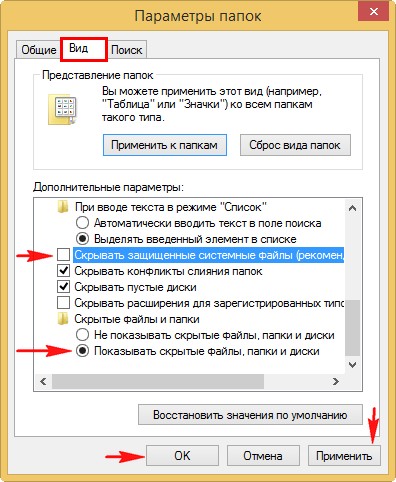
A C: \\ Program fájlok (X86) böngésző krómja (X86) böngésző krómját adjuk meg, az ikon aktiválása "Ne jelenjen meg rejtett fájlokat, amelyek védettek"
- ismétlődt a lemezen lévő szoftverfájlok mappájában, a fájl megjegyzése chrome.bat.
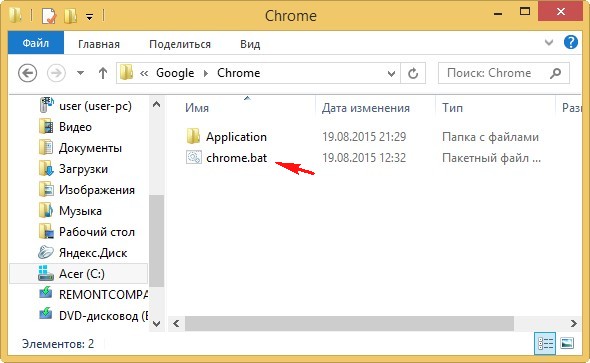
Ismételten a lemezen található szoftverfájlok mappájában, a Chrome.bat fájl megjegyzése
- változtassa meg a bővítést
- válassza ki az opciót "Átnevezés"
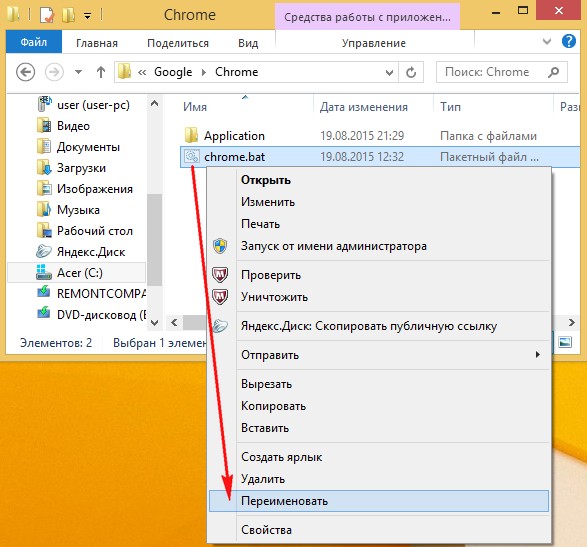
Válassza ki az "Átnevezés" opciót
- módosítsa a nevet chrome.bat. a chrome.txt.
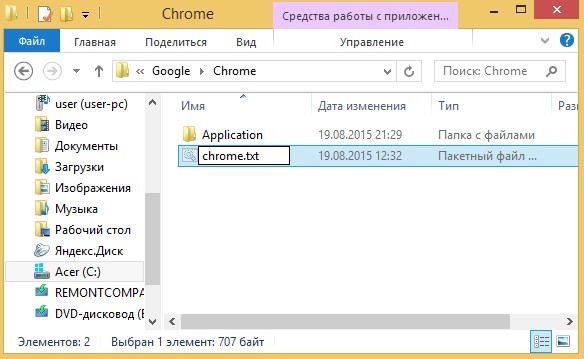
A Chrome.bat név módosítása a Chrome.txt-on.
- adunk meg egy módosított bővítéssel rendelkező fájlt
- erősítse meg az átnevezést
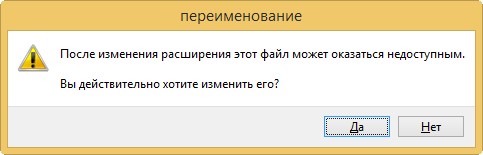
Erősítse meg az átnevezést
- a következő parancssorba kerülünk a munkafolyamatba chrome.txt., Böngésző Króm,
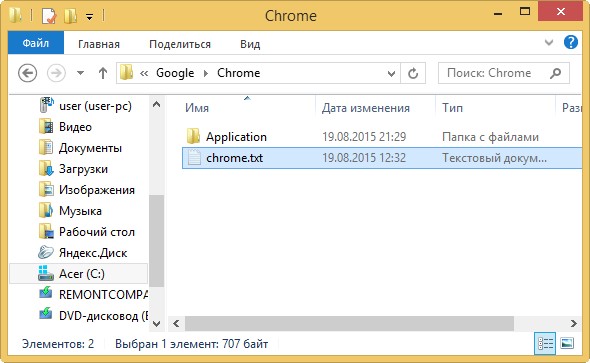
Chrome.txt string.
- látjuk az átnevezett fájl indítási parancsát.
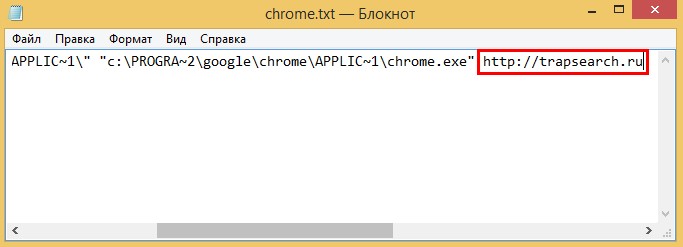
Futtassa át egy átnevezett fájl parancsot
- elpusztítjuk a fájlt - vírus bővítéssel denevér.
- Új címkét készítünk Króm
A hirdetés kikapcsolása a Yandexben
Ismerjük a böngészőt Yandex. ez:
- divémiás internetszolgáltatás: intelligens sor funkció, munka módban "Turbo"
- a program elleni védelem - vírusok
- gyorsindítás Oldal mód
Keverés, rosszindulatú reklám jelenik meg még itt is.
Megszabaduljon a speciális bővítéssel való reklámtól Adblock.
Műveletek:
- belépünk Yandex. Virtuális alkalmazásboltban Króm, adja meg ezt a bővítést a címsorban
vagy átad a kapcsolat szerint itt
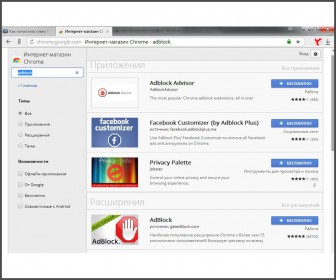
A Yandexen keresztül a Chromium alkalmazás virtuális áruházba lépünk
- Telepítse a kiválasztott bővítményt Adblock
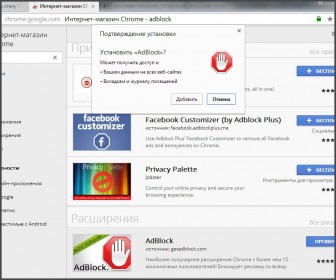
Telepítse a kiválasztott Adblock kiterjesztést 25
- Erősítse meg ezt a műveletet. Üzenetet kapunk a rendszerről az újratelepítésről
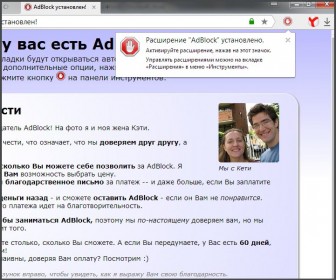
Erősítse meg ezt a műveletet. Üzenetet kapunk a rendszerről az újratelepítésről
- a reklám eltávolítása
Elmondtuk, hogy a reklámok eltávolításának módjairól két népszerű böngészőből származik. Króm és Yandex.
Kommunikáció, munka, pihenjen kedvenc böngészők nélkül vállalati reklám!
